Dynamic Lock ist eine Funktion in Windows 10, mit der erkannt werden kann, wenn sich der Benutzer vom System entfernt und es sperrt.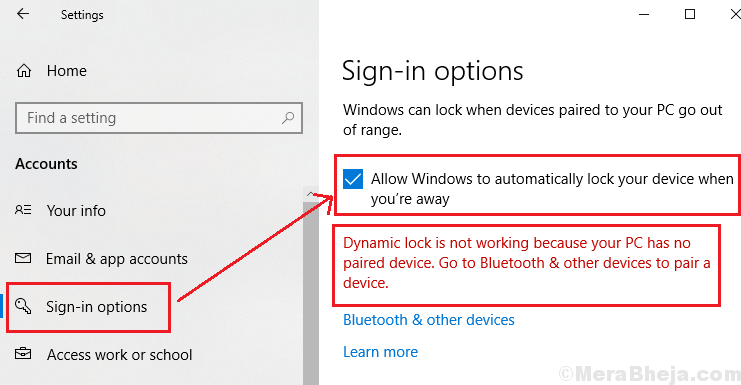
Wie funktioniert die dynamische Sperre?
Das häufigste Beispiel für die Funktionalität von Dynamic Lock ist, wenn ein Telefon (das sich normalerweise in der Tasche des Benutzers befindet) über Bluetooth mit dem Computer gekoppelt wird. Wenn sich der Benutzer vom Computer entfernt, erkennt das System dies und sperrt den Bildschirm.
Die gleiche Funktionalität könnte für andere Bluetooth-Geräte verwendet werden.
Wo finde ich die Option für Dynamic Lock in Windows 10?
1] Klicken Sie auf das Start -Taste und dann das zahnradähnliche Symbol zum Öffnen des die Einstellungen Speisekarte.
2] Gehe zu Konten >> Anmeldeoptionen.
3] Wählen Sie „Erlauben Sie Windows, Ihr Gerät automatisch zu sperren, wenn Sie nicht da sind” unter Dynamische Sperre.
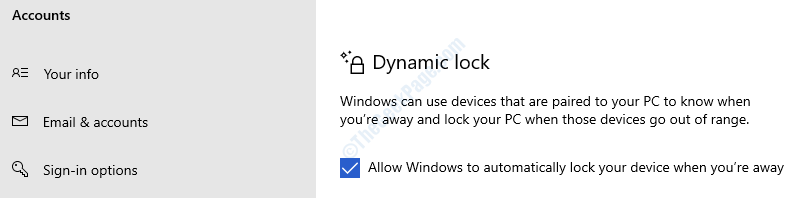
Windows 10 Dynamic Lock funktioniert nicht oder fehlt
Als ich mit dem Problem konfrontiert wurde und die Meldung Dynamic Lock funktioniert nicht erhielt, war die Ursache interessanterweise so einfach, dass mein Bluetooth-Gerät zu diesem Zeitpunkt nicht mit meinem System verbunden war.
Viele Benutzer haben jedoch berichtet, dass entweder die Option für Dynamic Lock in ihrem System fehlte oder trotz der Verbindung des Bluetooth-Geräts nicht funktionierte.
Eine der Hauptursachen für diese Probleme ist Windows Update. Entweder wurde das System noch nicht auf den erforderlichen Build aktualisiert oder ein kürzliches Update hat die Einstellungen so durcheinander gebracht, dass die Dynamic Lock-Funktion unbrauchbar ist.
Lösung 1] Verwenden des Registrierungseditors
Hinweis: Bitte erstellen Sie einen Wiederherstellungspunkt auf Ihrem System, bevor Sie mit der Fehlerbehebung auf Registrierungsebene fortfahren.
1] Drücken Sie Gewinn + R um das Ausführen-Fenster zu öffnen und den Befehl einzugeben regedit. Drücken Sie die Eingabetaste, um den Registrierungseditor zu öffnen.

2] Navigieren Sie zu folgendem Schlüssel:
HKEY_CURRENT_USER\Software\Microsoft\Windows NT\CurrentVersion\Winlogon
3] Klicken Sie im rechten Bereich mit der rechten Maustaste auf Auf Wiedersehen aktivieren und wählen Sie Ändern.
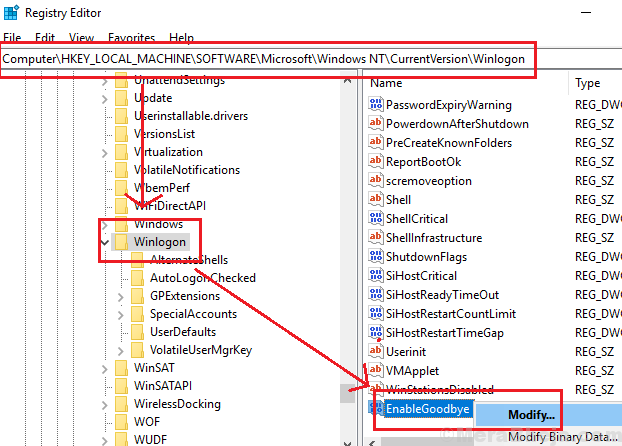
4] Stellen Sie den Wert von ein Messwert zu 1 und klicken Sie auf OK, um den Wert einzustellen.
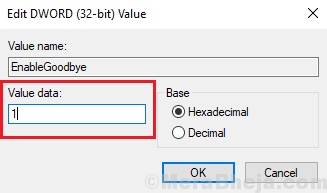
5] Neu starten das System und prüfen Sie, ob es hilft, das Problem zu lösen.
Lösung 2] SFC-Scan
Wenn ein aktuelles Windows-Update die Dateien durcheinander gebracht hat, ist es nicht erforderlich, dass das korrigierende Windows-Update das Problem einfach beheben würde. In einem solchen Fall müssten wir einen SFC-Scan durchführen. Hier ist die Vorgehensweise für einen SFC-Scan.
Lösung 3] Bluetooth-Treiber aktualisieren/neu installieren
Es ist möglich, dass die Treiber möglicherweise nicht lange aktualisiert wurden, während die Systemdateien und andere Funktionen vorhanden sind, was das Problem verursacht.
1] Drücken Sie Gewinn + R und geben Sie den Befehl ein devmgmt.msc. Drücken Sie die Eingabetaste, um das. zu öffnen Gerätemanager.
2] Erweitern Sie die Liste der Bluetooth-Treiber.
3] Klicken Sie mit der rechten Maustaste und wählen Sie Treiber aktualisieren für jeden der Bluetooth-Treiber.

4] Sie können auch eine Neuinstallation der Treiber in Betracht ziehen. Klicken Sie mit der rechten Maustaste >> Gerät deinstallieren und starten Sie das System neu.
Lösung 5] Überprüfen Sie die Gruppenrichtlinieneinstellung
1] Drücken Sie Gewinn + R um das Ausführen-Fenster zu öffnen und den Befehl einzugeben gpedit.msc. Dies würde den Gruppenrichtlinien-Editor öffnen.

2] Navigieren Sie zu folgendem Pfad:
Computerkonfiguration\Administrative Vorlagen\Windows-Komponenten\Windows Hello for Business
3] Suchen Sie im rechten Bereich nach einer Richtlinie namens Dynamische Sperrfaktoren konfigurieren und doppelklicken Sie darauf, um seine Eigenschaften zu öffnen (oder klicken Sie mit der rechten Maustaste auf Bearbeiten).
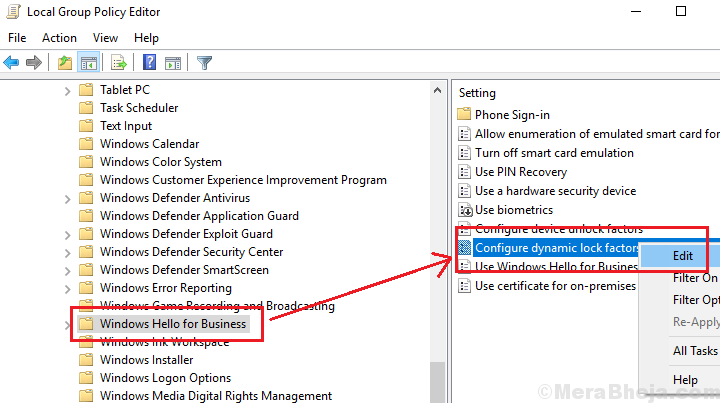
4] Wählen Sie das Optionsfeld unter aktiviert und klicke auf Anwenden und dann weiter OK um die Einstellungen zu speichern.
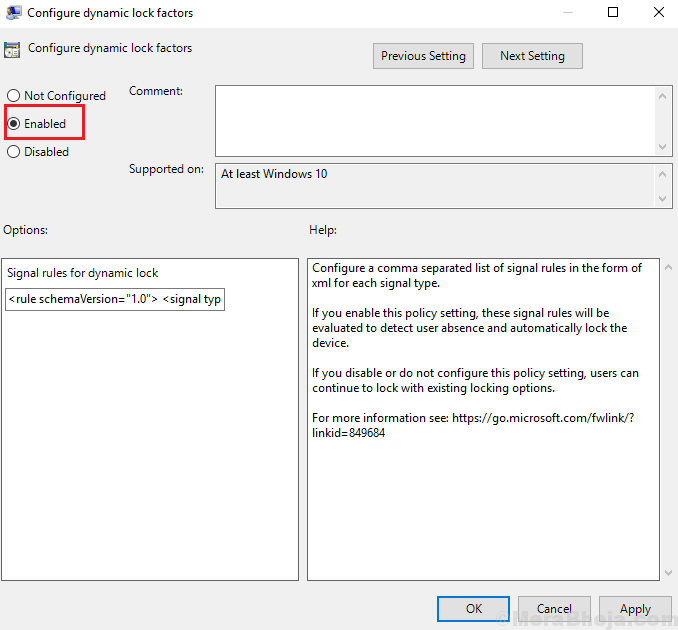
5] Neu starten das System.
Zusätzliche Schritte
1] Windows aktualisieren: Entweder haben wir das System nicht auf den erforderlichen Build aktualisiert und haben keine Option für Dynamic Lock, oder ein aktuelles Windows-Update hat die Dateien durcheinander gebracht und wenn es gemeldet wurde, startete Microsoft den Fix in Form eines Windows aktualisieren. In beiden Fällen kann das Aktualisieren von Windows helfen, das Problem zu beheben. Hier ist die Vorgehensweise zum Ausführen eines Windows-Updates.

2] Überprüfen Sie erneut, ob das Bluetooth-Gerät gekoppelt ist.
Fahren Sie danach mit den folgenden Lösungen fort:
Ich hoffe es hilft!
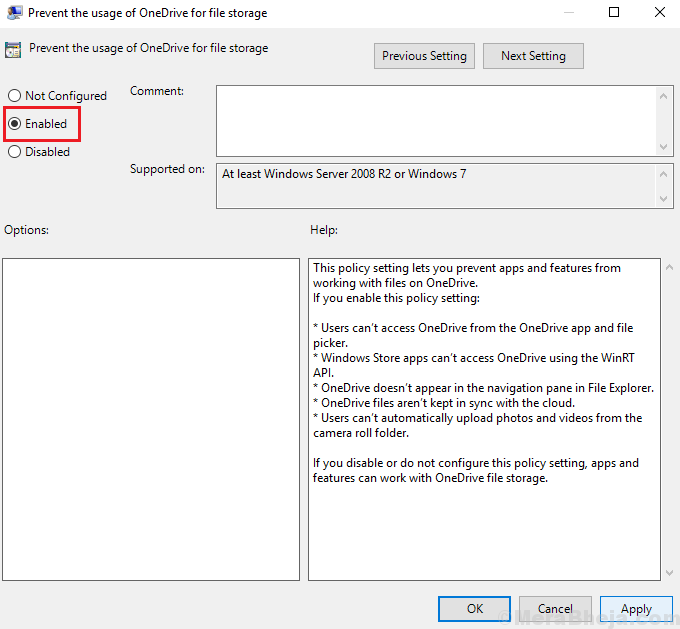
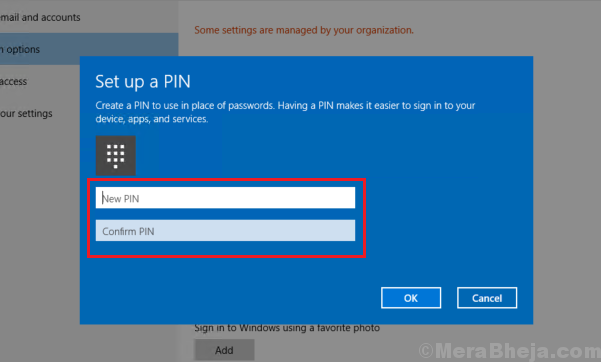
![Microsoft OneDrive-Setup löst hohe CPU-Auslastung aus [Full Fix]](/f/98eaf00070d3253893b775cd0a6695a0.jpg?width=300&height=460)